保存データをバックアップ/リストアする
本製品に格納された保存データを、USB HDD(USB接続の外付けハードディスク)またはSMBサーバーにバックアップできます。バックアップされた保存データは復旧(リストア)できます。
バックアップ/リストアできるデータは次のとおりです。
ボックスの設定(ボックス名称、暗証番号、文書の自動消去までの時間)
ファクスボックスの設定(ファクスボックス名称、暗証番号)
システムボックスの設定(暗証番号)
アドバンスドボックスの属性情報
アドバンスドボックス内文書の属性情報
ボックス/ファクスボックス/システムボックス/アドバンスドボックスのファイル
イメージ合成のフォーム
|
重要
|
|
保存データのバックアップ/リストアは動作が完了するまで時間がかかることがあります。動作が完了するまで、本製品の主電源を切らないでください。本製品が故障する恐れがあります。
本体操作パネルで[環境設定](設定/登録)を押して表示言語を切り替えたあと、本体の主電源を入れなおさないまま保存データのバックアップ/リストアを実行した場合、正常にバックアップ/リストアされないことがあります。
保存データのバックアップ先のフォルダー名は、半角128文字(全角64文字)の範囲で設定してください。
バックアップされたデータは本製品またはバージョンアップ製品でリストアできます。
バックアップ時にアドバンスドボックスを使用するユーザーを認証管理している場合は、アドバンスドボックスのユーザー情報をエクスポートしてください。リストア先のアドバンスドボックスのデータは、ユーザー情報をインポートすると使用できます。(→アドバンスドボックスのユーザー管理のユーザー情報を登録/編集する)
imageRUNNER ADVANCE C7270/C7260をご使用の際、以下のデータを標準ハードディスク(160GB)へリストアする場合、バックアップデータのファイルサイズに関わらず、一部のデータがリストアされないことがあります。
imageRUNNER ADVANCE C9280 PRO/C9270 PROからバックアップしたデータ
imageRUNNER ADVANCE C7270/C7260のオプションHDD(2.5inch/1TB)からバックアップしたデータ
アドバンスドボックスのデータをリストアするには、バックアップデータのファイルサイズに関わらず、本体のハードディスク容量がバックアップ時の本体のハードディスクの容量と同等またはそれ以上である必要があります。
バックアップ/リストアに使用するUSB HDDは、本体右側面の奥にあるUSB差込口に接続することをおすすめします。
バックアップ/リストアに使用するUSB HDDは、次の条件を満たしている必要があります。
FAT32でフォーマットされていること
フォーマット後の容量が32GB以上であること
外部から電源が供給されるもの(セルフパワー)であること(USBから電源が供給されるもの(USBバスパワー)は使用できません)
バックアップ先に指定されたフォルダーと、名称とパスが一致するフォルダーがあること
バックアップ/リストアを実行できる条件を満たしたUSB HDDを本機に2台以上接続した場合、バックアップ/リストアは実行できません。
USB HDDの使用状況によっては、USB HDDへのバックアップ中、本機の動作が遅くなることがあります。
SMBで公開したアドバンスドボックス内にコンピューターから保存したファイルがあるとき、そのコンピューターのOSによっては、USB HDDへのバックアップに時間がかかる場合があります。
USB HDDの使用状況によっては、USB HDDへのバックアップに時間がかかる場合があります。
リストアは、バックアップ時の保存先から行なってください。
バックアップ時の保存先がUSB HDDの場合、USB HDDからしかリストアできません。
バックアップ時の保存先がSMBサーバーの場合、SMBサーバーからしかリストアできません。
SMBサーバーとして公開している他機のアドバンスドボックスをバックアップ先として使用することはできません。
imageRUNNER ADVANCE C9280 PRO/C9270 PROをご使用の場合、またはimageRUNNER ADVANCE C7270/C7260にオプションHDD(2.5inch/1TB)を装着している場合は、アドバンスドボックスのデータをUSB HDDへのみバックアップできます。
|
|
メモ
|
|
保存データの基本的なことについては、「スキャンして保存」、「保存ファイルの利用」を参照してください。
大切なデータは、定期的にバックアップを行うことをおすすめします。
バックアップしたデータを変更したり削除しないようにしてください。データに変更を加えた場合、バックアップやリストアが正常に動作しないことがあります。
保存データをバックアップ/リストアする場合は、管理者としてログインする必要があります。
|
保存データのバックアップ先を設定する
バックアップデータの格納先として、USB HDDまたはSMBサーバーのフォルダーを指定します。また、データの暗号化を行う場合は、パスワードを指定します。
1.
[設定/登録]をクリック→<管理設定>の[データ管理]を選択→[バックアップ先の設定]をクリック
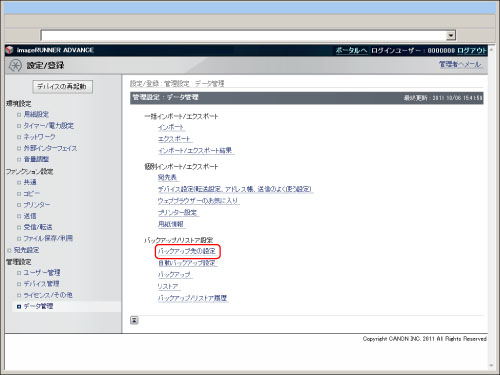
2.
バックアップ先や必要な項目を設定し、[OK]をクリック
表示される項目
|
<USB HDDの設定>
|
|
|
フォルダーへのパス:
|
フォルダーの所在を示す文字列です。ここでは、バックアップデータをUSB HDD上のどこに格納するかを指定します。
|
|
<SMBサーバーの設定>
|
|
|
ホストIPアドレス:
|
サービスを提供しているホストコンピューターをネットワーク上で識別するためにつけられた固有の名前です。ここでは、保存データをバックアップするSMBサーバーのIPアドレスを次のように入力します。
\\サーバー名\共有フォルダー名
|
|
ユーザー名:
|
保存データをバックアップするSMBサーバーのユーザー名を入力します。
|
|
パスワード:
|
パスワードを入力します。
|
|
確認入力:
|
パスワードを再度入力します。異なるパスワードを入力した場合は、エラーのダイアログボックスが表示されます。
|
|
フォルダーへのパス:
|
フォルダーの所在を示す文字列です。ここでは、バックアップデータをSMBサーバー上のどこに格納するかを指定します。
|
|
バックアップデータを暗号化する:
|
バックアップデータの暗号化を行う場合に選択して、パスワードを設定します。
|
|
メモ
|
|
ホストIPアドレス、ユーザー名、パスワード、フォルダーへのパスが正しく入力されないと、バックアップが行われません。
ホストIPアドレスは、「かな漢」「カタカナ」「英字」「記号」「コード入力」モードで、半角128文字、全角64文字まで登録できます。
ユーザー名は、「かな漢」「カタカナ」「英字」「記号」「コード入力」モードで、半角128文字、全角64文字まで入力できます。
パスワードは、「英字」「記号(半角)」モードで、7文字以上48文字まで登録できます。
フォルダーへのパスは、半角255文字(全角127文字)まで登録できます。
「カタカナ(半角)」で入力した濁点(゛)、半濁点(゜)は半角1文字分に数えます。
フォルダーのユーザー制限は「2」以上または「無制限」に設定してください。最大ユーザー数を「1」に設定した場合、正しくリストアが実行されません。
バックアップデータの暗号化を行う場合は、暗号化を行わない場合と比べて完了に時間がかかります。
|
保存データのバックアップを実行する
ファームウェアのバージョンアップなどの前に、「保存データのバックアップ先を設定する」で設定されたバックアップ先に保存データをバックアップします。
バックアップ先のフォルダーに実行できるバックアップの回数は100回までです。バックアップ実行直後、[データ管理]の[バックアップ/リストア履歴]を確認してください。
バックアップ回数が100回を超えたときは、[結果]にエラーと表示されます。バックアップ先のフォルダーを変更してください。
バックアップの合計件数は、[データ管理]を選択したあと、[リストア]→[バックアップデータ表示]をクリックすると確認できます。
バックアップを実行するには、格納先に充分な空き容量の確認が必要です。全体バックアップの場合は、次の画面で、バックアップデータの全体容量と格納先の空き容量を確認できます。
1.
[設定/登録]をクリック→<管理設定>の[データ管理]を選択→[バックアップ]をクリック
2.
[実行]をクリック
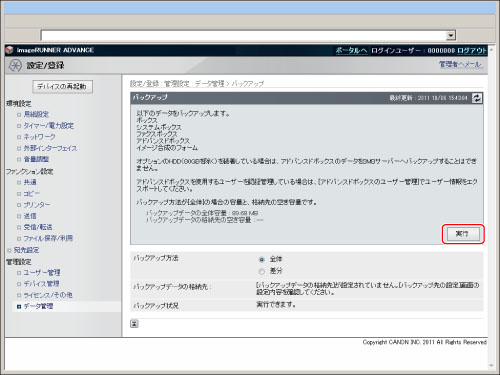
バックアップ実行のステータスについては、<バックアップ状況>を確認してください。
バックアップの方法を指定する場合は、<バックアップ方法>を選択してください。[全体]は対象データのすべてをバックアップ、[差分]は対象のうち、前回のバックアップ後の更新されたデータだけをバックアップします。
|
重要
|
|
次の場合には、バックアップは開始しないでください。正常なバックアップが開始されずにエラー終了となります。
タッチパネルディスプレーからアドバンスドボックス、ネットワーク、メモリーメディアの操作をしているとき
外部公開されたアドバンスドボックスが、<外部からの書込禁止>を[OFF](設定/登録:ファンクション設定:ファイル保存/利用→アドバンスドボックス設定→詳細設定)の状態で、コンピューターからファイルが開かれているとき
<外部からの書込禁止>が[ON]のときは、アドバンスドボックスのファイルがコンピューターから開かれていてもバックアップは可能です。
<サーバーエラーが発生しました。>というメッセージが表示されたときは、バックアップ先のフォルダーのネットワーク設定が正しくされていない可能性があります。ネットワーク設定については、「ネットワーク」を参照してください。
|
|
メモ
|
|
自動バックアップを設定するには、リモートUI上の[設定/登録]→[データ管理]→[自動バックアップ設定]をクリックしてください。バックアップのスケジュールについては、<全体バックアップ>または<差分バックアップ>の[毎日指定]または[曜日指定]を選択したあと、自動バックアップを行う時間を入力します。
アドバンスドボックスの差分バックアップでは、全体バックアップ後に更新された分がバックアップされます。差分バックアップを複数回実行した場合のバックアップデータは、直前の差分バックアップからの差分ではなく、全体バックアップからの差分となります。
|
バックアップデータのリストアを実行する
サーバーにバックアップした保存データを、本製品に読み込むことができます。
1.
[設定/登録]をクリック→<管理設定>の[データ管理]を選択→[リストア]をクリック
2.
[バックアップデータ表示]をクリック
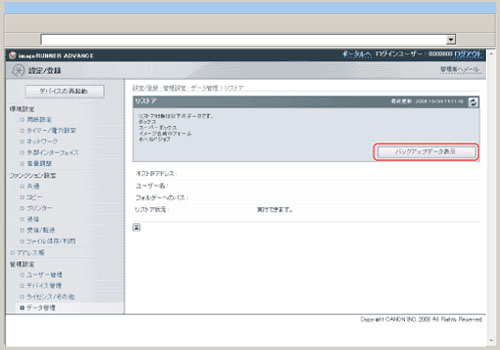
3.
リストアするバックアップデータを選択→[実行]をクリック
リストアは次回起動時に行われます。
|
メモ
|
|
バックアップ/リストアの履歴を表示するには、リモートUI上の[設定/登録]→[データ管理]→[バックアップ/リストア履歴]をクリックします。
パスワードありで暗号化されたバックアップデータをリストアする場合は、同じパスワードを指定のうえ、リストアする必要があります。
本体の設定により、データが完全に復元されない場合や、文書が自動的にプリントされる場合があります。
リストアは本製品に保存されている保存データや送受信中/保存中の文書をすべて削除したあとで実行されます。
|